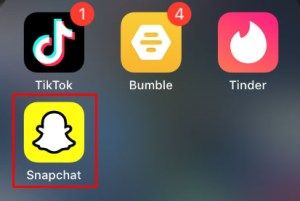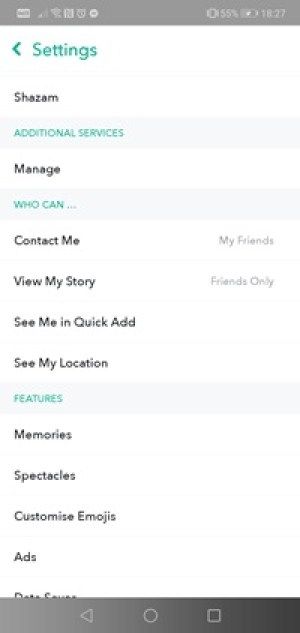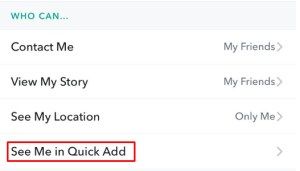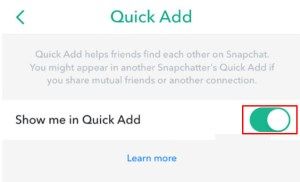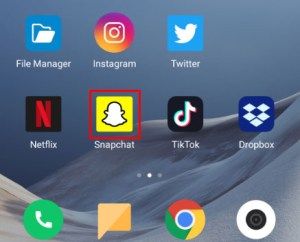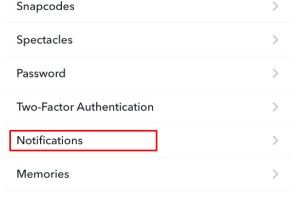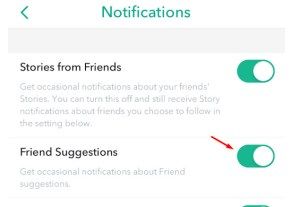Wenn Sie Snapchat noch nicht kennen, aber keine Social-Media-Plattformen im Allgemeinen, dann sollte Ihnen die Quick-Add-Funktion mehr als vertraut sein. Betrachten Sie es als die Liste der Freundesvorschläge von Facebook.

Mit der Quick-Add-Funktion schlägt Snapchat Benutzern Personen mit ähnlichen Interessen oder Kontakten vor. Sein Algorithmus ist etwas unklar, weshalb nicht alle Vorschläge es wert sind, berücksichtigt zu werden. In diesem Artikel finden Sie alles, was Sie über Quick Add wissen müssen, einschließlich der Deaktivierung als Funktion und wie Sie verhindern können, dass Sie in der Quick Add-Liste einer anderen Person angezeigt werden.
Schnelles Hinzufügen deaktivieren
Wenn Sie nicht mit zu vielen Freundschaftsanfragen angegriffen werden möchten, sollten Sie Quick Add deaktivieren. So können Sie es tun:
- Öffnen Sie Snapchat.
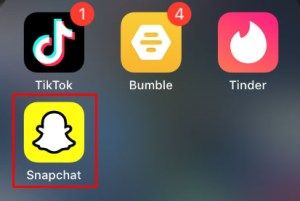
- Tippen Sie auf Ihr Profilbild.

- Tippen Sie auf das Zahnradsymbol.

- Scrollen Sie durch das Einstellungsmenü nach unten, bis Sie den Abschnitt Who Can… erreichen.
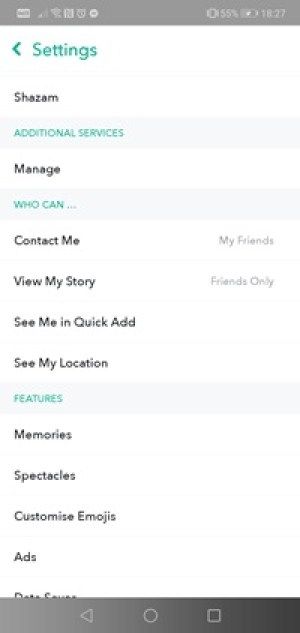
- Tippen Sie auf Mich in Schnell hinzufügen.
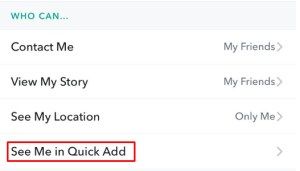
- Deaktivieren Sie die Option.
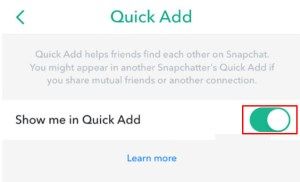
Dies hindert Snapchat jedoch nicht daran, Ihnen weiterhin Vorschläge für andere Personen anzuzeigen, die Sie möglicherweise über die Quick-Add-Funktion hinzufügen möchten. Diese Methode verhindert nur, dass Ihr Konto in den Listen anderer Personen angezeigt wird.
Beachten Sie, dass eine über Quick Add gesendete Freundschaftsanfrage nicht durch Einstellungen blockiert wird, die Sie im Menü „Kontakt“ vornehmen.
Benachrichtigungen zum schnellen Hinzufügen deaktivieren
Die meisten Leute tippen wahrscheinlich einfach auf das X neben den vorgeschlagenen Profilen und fahren mit ihrem Tag fort. Daran ist zwar nichts auszusetzen, aber es ist wichtig zu wissen, dass es eine schnellere Möglichkeit gibt, die Freundesvorschlagsfunktion von Snapchat zu umgehen.

Wenn Sie weniger Freundesvorschläge erhalten möchten, müssen Sie die Berechtigungen der App im Benachrichtigungsbereich Ihres Kontos ändern.
So geht's:
wie man ein dokument in ein jpeg umwandelt
- Öffnen Sie Snapchat.
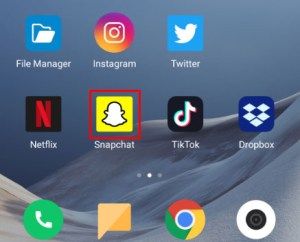
- Tippen Sie auf Ihr Profilbild.

- Tippen Sie auf das Zahnradsymbol.

- Tippen Sie auf Benachrichtigungen.
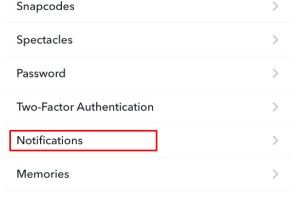
- Deaktivieren Sie Freundesvorschläge.
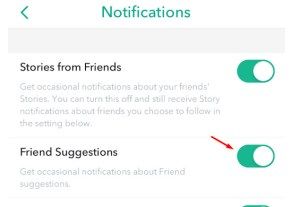
Es gibt keinen Abschnitt, der speziell den Vorschlägen für das schnelle Hinzufügen gewidmet ist. Da jedoch alle diese Vorschläge als Benachrichtigungen angezeigt werden, sollte das Deaktivieren der Benachrichtigungen über Freundesvorschläge den Zweck erfüllen.
Dies wird theoretisch verhindern, dass Snapchat Ihnen Freundesvorschläge sendet, die Sie schnell zu Ihrer Freundesliste hinzufügen können, obwohl Sie möglicherweise gemeinsame Interessen oder gemeinsame Freunde mit diesen Personen haben.
Wer könnte in Ihrer Quick-Add-Liste landen?
Es ist nicht abzusehen, wie genau der Algorithmus von Snapchat verschiedene Metriken berücksichtigt, um die Ergebnisse zu erzielen, die er in Bezug auf die Quick-Add-Funktion liefert. Es gibt jedoch ein paar offensichtliche Metriken, die berücksichtigt werden.
Wenn Sie beispielsweise die Telefonnummer einer Person in Ihrer Kontaktliste haben, diese aber noch nicht zu Ihrer Snapchat-Freundesliste hinzugefügt haben, wird diese Person möglicherweise als Schnellhinzufügungsvorschlag angezeigt.
Auch Freunde Ihrer Freunde können auf dieser Liste landen. Das gilt auch für die Menschen, mit denen Sie in verschiedenen Gruppen Zeit verbringen. Auch wenn Sie vielleicht nicht direkt miteinander kommuniziert haben und auch wenn Sie keine anderen Freunde gemeinsam haben.
Wie entferne ich den Schreibschutz auf einem Flash-Laufwerk?
Zwei weitere Datenschutztipps
Je nachdem, wie du deine Snapchat-Aktivität einschätzt oder wie du als Person bist, ausgehend oder privat, solltest du auch die folgenden Datenschutzeinstellungen berücksichtigen.
Mit der Option „Wer kann mich kontaktieren“ können Sie einige Einschränkungen festlegen, wer Ihnen Snaps und wer Ihnen Nachrichten senden darf.
Die Verwendung der Option Meine Freunde ist wahrscheinlich am besten, wenn Sie eine Privatperson sind. Auf der anderen Seite, wenn Sie aufgeschlossener sind und so viele Leute wie möglich auf Snapchat treffen möchten, verwenden Sie die Option Jeder.
Auf diese Weise kann Ihnen jeder, der auf einen Ihrer Snaps oder Kommentare stößt, eine Anfrage, einen Snap und eine Gruppeneinladung senden.
Schnell hinzufügen oder nicht schnell hinzufügen
Es ist nicht zu leugnen, dass die Quick-Add-Funktion eine großartige Möglichkeit sein kann, neue Leute kennenzulernen. Gleichzeitig ist es sicherlich mehr ärgerlich als nützlich für diejenigen, die denken, dass ihre Freundesliste zu lang ist.
Teilen Sie uns in den Kommentaren unten mit, ob unsere Tipps geholfen haben und teilen Sie uns Ihre Meinung zur Quick-Add-Funktion von Snapchat und ihrer Nützlichkeit mit. Teilen Sie uns außerdem mit, wie viele NSFW-Snaps Sie von den Personen erhalten haben, mit denen Sie sich über die Funktion „Schnell hinzufügen“ angefreundet haben.